Registros de soporte
La página Registros de soporte de una cuenta de cliente permite al Mitel Partner o al administrador de la cuenta ver o editar los registros de soporte en la cuenta del cliente. Los registros de soporte se crean cuando un usuario en la cuenta del cliente informa un problema con una aplicación de CloudLink. El Mitel Partner o un Administrador de Cuenta puede hacer clic en un registro de soporte para ver o editar los detalles de ese registro.
Para ver la página Registros de soporte, utilice el siguiente procedimiento:
- Inicie sesión en la consola de CloudLink Accounts.
- Acceda al panel Registros de soporte realizando una de las siguientes acciones:
- Si ha iniciado sesión como Socio de Mitel:
En el panel izquierdo, haga clic en Cuentas y seleccione la cuenta para la que desea ver los registros. Se muestra la página Información de la cuenta. Desde el panel izquierdo, haga clic en Soporte y luego en Registros de soporte.
- Si ha iniciado sesión como administrador de cuenta:
En el panel izquierdo, haga clic en Soporte y luego en Registros de soporte.
- Si ha iniciado sesión como Socio de Mitel:
Se abre la página Registros de soporte de la cuenta seleccionada y muestra una lista de registros.
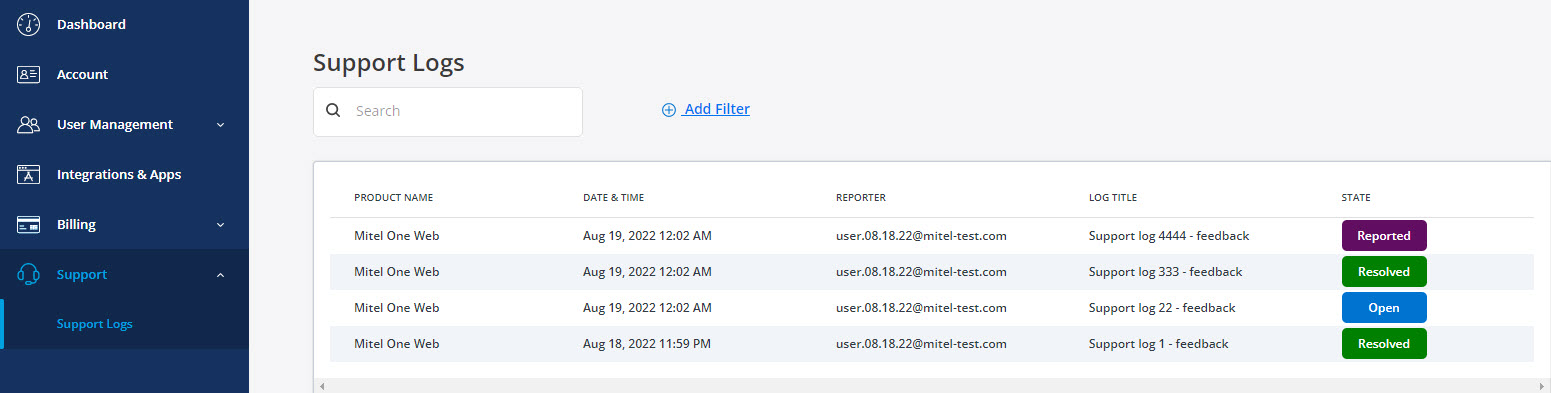
Haga clic en el registro que desea ver de la lista de registros.
Buscar registros
Puede buscar registros en función de los títulos de los registros. En la barra de Búsqueda, escriba el TÍTULO DEL REGISTRO como criterio de búsqueda. Se mostrará una lista de registros coincidentes.
Añadir filtro
De forma predeterminada, la página Registros de soporte muestra todos los registros de todas las aplicaciones. Puede filtrar la lista de registros por aplicación y por estado de los registros. Para hacer esto, haga clic en Agregar filtro y seleccione Producto o Estado para agregar el filtro correspondiente.

La lista de productos que se muestra después de seleccionar el filtro Producto muestra todos los problemas de aplicaciones creados en los últimos 60 días.
Ver un registro
Si ha iniciado sesión como Mitel Partner
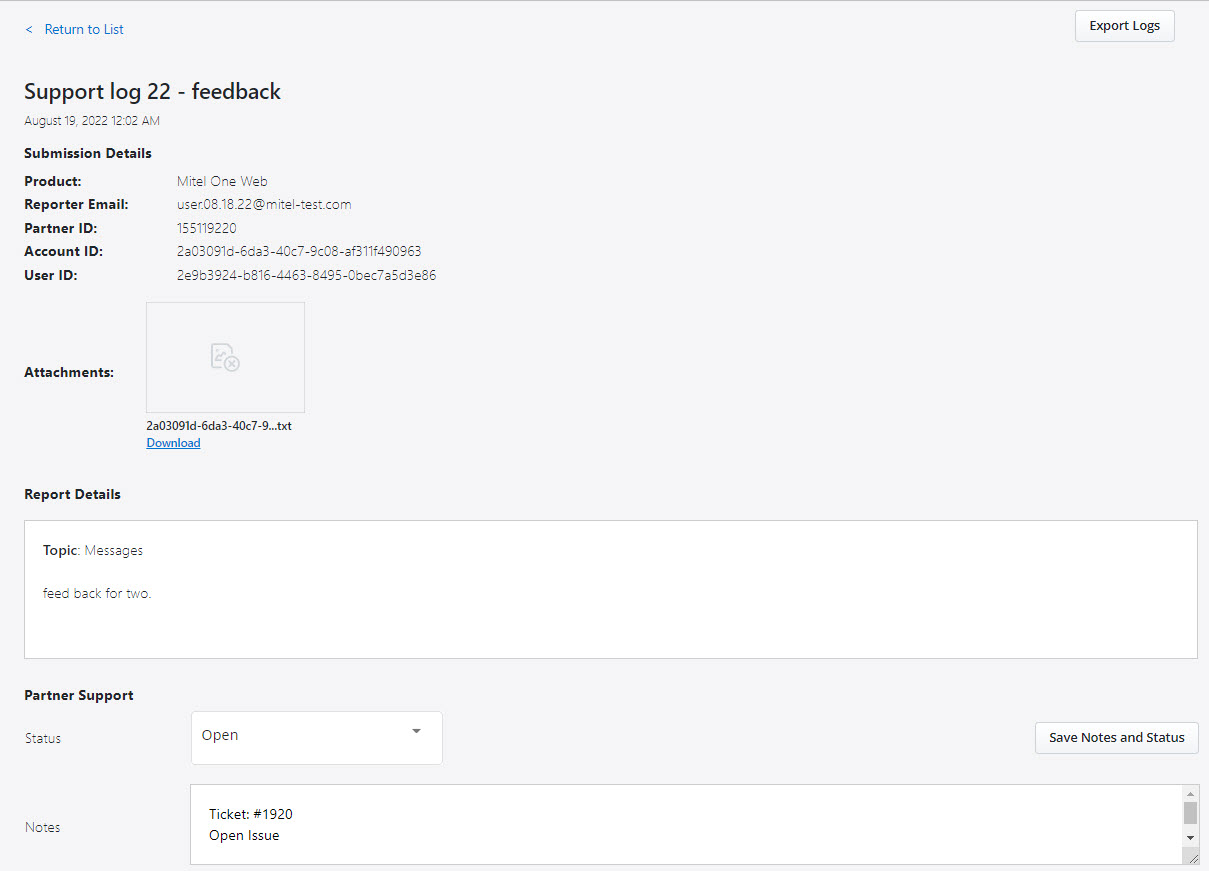
Si ha iniciado sesión como Administrador de Cuenta
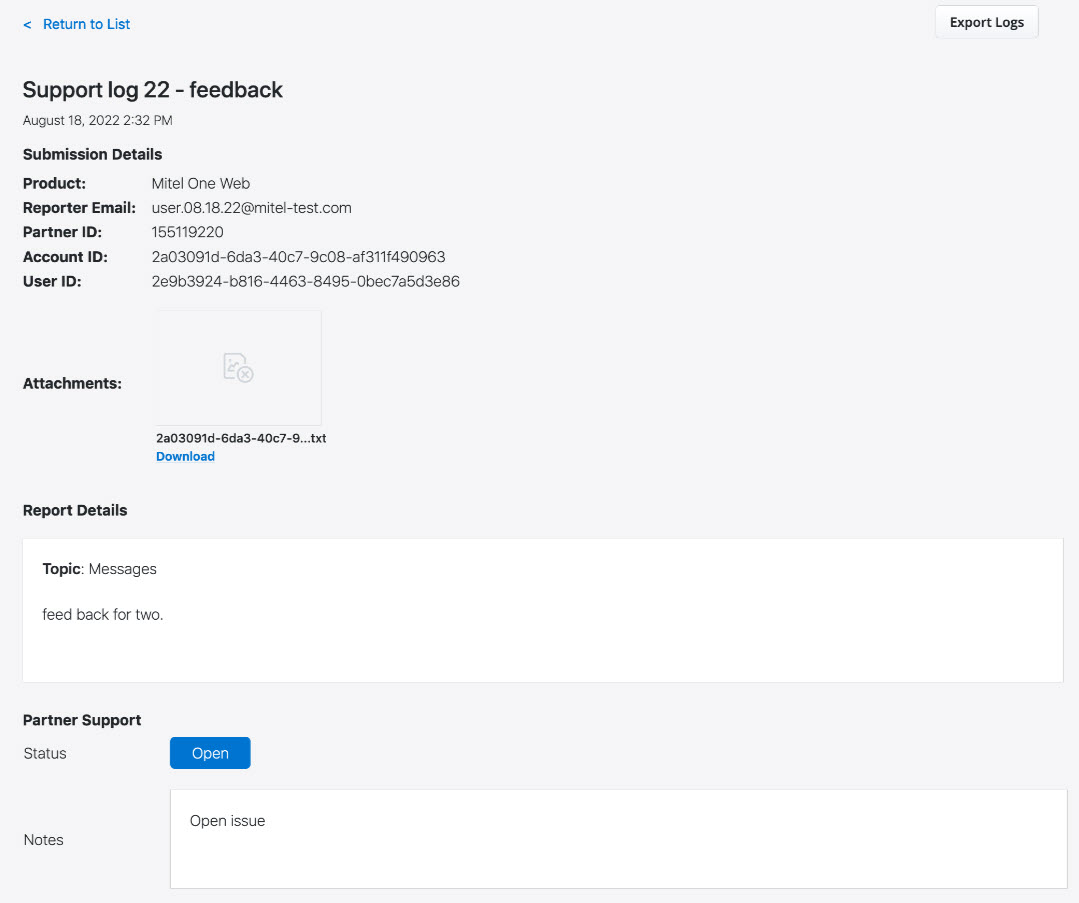
Para descargar un archivo de registro y sus archivos adjuntos, haga clic en la pestaña Exportar registros. El registro y los archivos adjuntos se descargan como un archivo zip. Descomprima el archivo para ver el archivo de texto. El cuadro Detalles del informe contiene una descripción del problema escrita por el cliente.
Vea el archivo adjunto
Si el cliente ha adjuntado una captura de pantalla junto con la descripción, la captura de pantalla se mostrará en Archivos adjuntos. Para ampliar una imagen, coloque el cursor sobre la imagen y haga clic en Haga clic para ampliar. Haga clic en el icono ![]() de la imagen.
de la imagen.
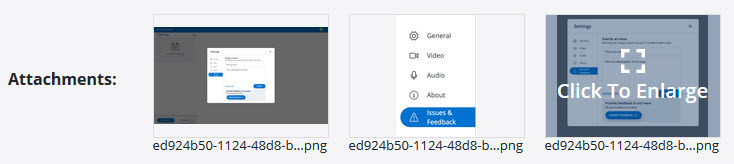
Si desea descargar un archivo adjunto, haga clic en Descargar. El archivo adjunto se guardará en su sistema.
Estado de registro
El estado del registro es útil para que Mitel Partner identifique las métricas de los registros en función de su estado. La sección Asistencia para socios en la página Registros de asistencia muestra el estado de los registros junto con notas.
Abierto: Un nuevo problema es creado por un usuario de la aplicación CloudLink a través de la cuenta del cliente. Cuando el problema está en estado abierto, CloudLink envía un correo electrónico de recordatorio periódico al contacto de soporte del socio. El correo electrónico de recordatorio es para alertar que el cliente aún puede estar experimentando el problema.
Reportado: Se informa del problema y se está trabajando en ello.
Resuelto: El problema está resuelto.
Ver el estado del registro.
Cambiar el estado del registro.
Realice los siguientes pasos para cambiar el estado del registro:En la lista desplegable Estado, seleccione el estado como Abierto, Informado o Resuelto.
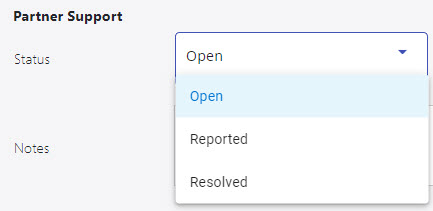
Puede agregar una nota sobre el registro, como la ID del ticket o el estado del registro.
Haga clic en Guardar notas y estado para guardar los cambios.
Si ha iniciado sesión como Administrador de Cuenta, puede ver el estado del registro junto con las notas, pero no puede cambiar el estado de los registros.